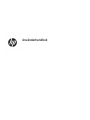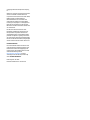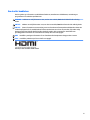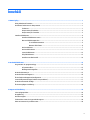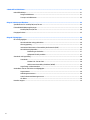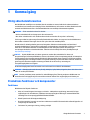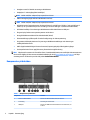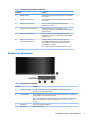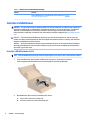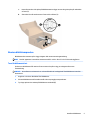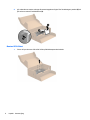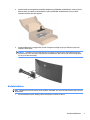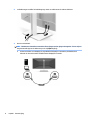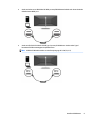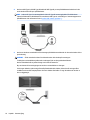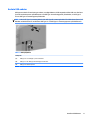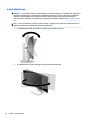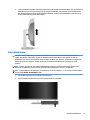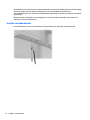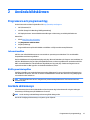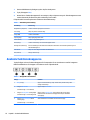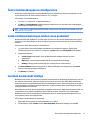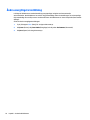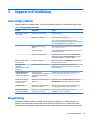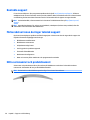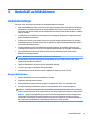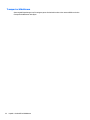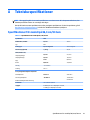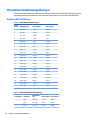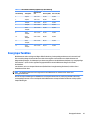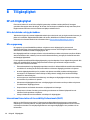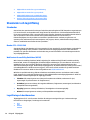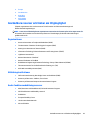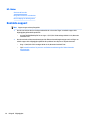HP E344c 34-inch Curved Monitor Användarmanual
- Kategori
- TV-apparater
- Typ
- Användarmanual

Användarhandbok

© Copyright 2019 HP Development Company,
L.P.
Windows är antingen ett registrerat varumärke
eller ett varumärke som tillhör Microsoft
Corporation i USA och/eller andra länder. HDMI,
HDMI-logotypen och High-Denition
Multimedia Interface är varumärken eller
registrerade varumärken som tillhör HDMI
Licensing LLC. DisplayPort™ och DisplayPort™-
logotypen är varumärken som ägs av Video
Electronics Standards Association (VESA) i USA
och andra länder.
Den här informationen kan ändras utan
föregående meddelande. Garantiansvar för
HP:s produkter och tjänster denieras i de
garantibegränsningar som medföljer sådana
produkter och tjänster. Ingenting i denna text
ska anses utgöra ytterligare garantiåtaganden.
HP ansvarar inte för tekniska fel, redigeringsfel
eller för avsaknad av information i denna text.
Produktmeddelande
I den här handboken beskrivs funktioner som
är gemensamma för de esta modeller. Vissa
funktioner är kanske inte tillgängliga på din
produkt. Om du vill få tillgång till den senaste
användarhandboken går du till
http://www.hp.com/support och följer
anvisningarna för att hitta din produkt. Välj
sedan Användarhandböcker.
Första utgåvan: Juli 2019
Dokumentartikelnummer: L57244-101

Om den här handboken
Den här guiden ger information om bildskärmsfunktioner, installation av bildskärmen, användning av
programvaran och tekniska specikationer.
VARNING: Indikerar en riskfylld situation som, om den inte undviks, kan leda till dödsfall eller allvarlig
skada.
VIKTIGT: Indikerar en riskfylld situation som, om den inte undviks, kan leda till mindre eller måttlig skada.
VIKTIGT: Visar information som anses viktig, men inte farorelaterad (exempelvis meddelanden relaterade
till skada på egendom). Ett meddelande informerar användaren att om inte en procedur följs exakt enligt
beskrivning kan det leda till dataförlust eller skada på maskin- eller programvara. Innehåller även
grundläggande information för att beskriva ett koncept eller utföra en uppgift.
OBS! Innehåller ytterligare information för att framhäva eller komplettera viktiga punkter i texten.
TIPS: Innehåller praktiska tips för att slutföra en uppgift.
Denna produkt innehåller HDMI-teknik.
iii

iv Om den här handboken

Innehåll
1 Komma igång ................................................................................................................................................ 1
Viktig säkerhetsinformation .................................................................................................................................. 1
Produktens funktioner och komponenter ............................................................................................................. 1
Funktioner ........................................................................................................................................... 1
Komponenter på baksidan .................................................................................................................. 2
Komponenter på framsidan ................................................................................................................ 3
Installera bildskärmen ........................................................................................................................................... 4
Installera bildskärmens stativ ............................................................................................................. 4
Montera bildskärmspanelen ............................................................................................................... 5
Ta av bildskärmsstativet ................................................................................................... 5
Montera VESA-fästet ......................................................................................................... 6
Ansluta kablarna ................................................................................................................................. 7
Ansluta USB-enheter ......................................................................................................................... 11
Justera bildskärmen .......................................................................................................................... 12
Slå på bildskärmen ............................................................................................................................ 13
Installera ett säkerhetslås ................................................................................................................ 14
2 Använda bildskärmen .................................................................................................................................. 15
Programvara och programverktyg ...................................................................................................................... 15
Informationslen ............................................................................................................................... 15
Bildfärgsmatchningslen .................................................................................................................. 15
Använda skärmmenyn ......................................................................................................................................... 15
Använda funktionsknapparna ............................................................................................................................. 16
Ändra funktionsknapparnas konguration ......................................................................................................... 17
Justera blåljusutmatningen (endast vissa produkter) ........................................................................................ 17
Använda automatiskt viloläge ............................................................................................................................ 17
Ändra energilägets inställning ............................................................................................................................ 18
3 Support och felsökning ................................................................................................................................ 19
Lösa vanliga problem .......................................................................................................................................... 19
Knapplåsning ....................................................................................................................................................... 19
Kontakta support ................................................................................................................................................. 20
Förberedelser innan du ringer teknisk support .................................................................................................. 20
Hitta serienumret och produktnumret ................................................................................................................ 20
v

4 Underhåll av bildskärmen ............................................................................................................................ 21
Underhållsriktlinjer .............................................................................................................................................. 21
Rengöra bildskärmen ........................................................................................................................ 21
Transport av bildskärmen ................................................................................................................. 22
Bilaga A Tekniska specikationer .................................................................................................................... 23
Specikationer för modell på 86,4 cm/34 tum ................................................................................................... 23
Förinställda bildskärmsupplösningar ................................................................................................................. 24
Modell på 86,4 cm/34 tum ................................................................................................................ 24
Energisparfunktion .............................................................................................................................................. 25
Bilaga B Tillgänglighet ................................................................................................................................... 26
HP och tillgänglighet ........................................................................................................................................... 26
Hitta de tekniska verktyg du behöver ............................................................................................... 26
HPs engagemang .............................................................................................................................. 26
International Association of Accessibility Professionals (IAAP) ....................................................... 26
Hitta de bästa hjälpmedlen ............................................................................................................... 27
Bedömning av dina behov .............................................................................................. 27
Hjälpmedel för HP-produkter ......................................................................................... 27
Standarder och lagstiftning ................................................................................................................................. 28
Standarder ......................................................................................................................................... 28
Mandat 376 – EN 301 549 .............................................................................................. 28
Web Content Accessibility Guidelines (WCAG) ................................................................ 28
Lagstiftning och bestämmelser ........................................................................................................ 28
Användbara resurser och länkar om tillgänglighet ............................................................................................ 29
Organisationer ................................................................................................................................... 29
Utbildningsinstitutioner .................................................................................................................... 29
Andra funktionsnedsättningsresurser ............................................................................................. 29
HP-länkar ........................................................................................................................................... 30
Kontakta support ................................................................................................................................................. 30
vi

1 Komma igång
Viktig säkerhetsinformation
Med bildskärmen medföljer en strömkabel. Om du använder en annan sladd ska du endast använda en
strömkälla och en kontakt som är lämplig för den här bildskärmen. Information om vilket elkabelset du bör
använda med bildskärmen
nns i Produktmeddelanden som medföljer dokumentationspaketet.
VARNING: Så här minskar du risken för elstötar:
• Anslut strömkabeln till ett eluttag som är lätt att komma åt.
• Om du har en kabel med 3 stift i stickkontakten ska du ansluta den till ett jordat 3-stiftsuttag.
För din egen säkerhet, placera inga föremål på nätsladdar eller kablar. Var noga med att dra bildskärmens
alla sladdar och kablar så att ingen kan dra och rycka i dem eller snubbla på dem.
Minska risken för allvarliga skador genom att läsa guiden Säkerhet och arbetsmiljö som nns bland
användarhandböckerna. I den beskrivs inställningar av arbetsplatsen, sittställningar vid datorn och sunda
datorvanor. I handboken Säkerhet och arbetsmiljö nns även viktig information om hantering av
utrustningens elektriska och mekaniska delar.
Säkerhet och arbetsmiljö nns även på webbplatsen på
http://www.hp.com/ergo.
VIKTIGT: Skydda bildskärmen och datorn genom att ansluta alla strömkablar för datorn och
kringutrustningen (till exempel bildskärm, skrivare och skanner) till ett överspänningsskydd, till exempel en
förgreningsdosa med överspänningsskydd eller UPS (Uninterruptible Power Supply). Inte alla grenuttag har
överspänningsskydd. Grenuttagen måste ha en specik märkning om att de har denna funktion. Använd ett
grenuttag vars tillverkare erbjuder ersättning vid skada så att du kan få ny utrustning om
överspänningsskyddet inte fungerar.
Använd en lämplig möbel med rätt storlek som är utformad för att hålla för din bildskärm.
VARNING: Olämpligt placerade datorer på skåp, bokhyllor, hyllor, bänkar, högtalare, kistor eller kärror kan
välta och orsaka personskador.
OBS! Den här produkten passar utmärkt för underhållningssyften. Överväg att placera bildskärmen i en
kontrollerad och väl upplyst miljö för att undvika störande reexer från omgivningsljus och blanka ytor.
Produktens funktioner och komponenter
Funktioner
Bildskärmen har följande funktioner:
● 86,4 cm (34 tum) diagonal visningsyta och 3440 × 1440 punkters upplösning, samt stöd för lägre
upplösningar över hela skärmen; Inkluderar även anpassningsbar skalning för maximal bildstorlek
samtidigt som det ursprungliga bildförhållandet bibehålls
● Blänkfri panel med LED-bakgrundsbelysning
● Bred visningsvinkel, som gör att man kan se skärmens innehåll från sittande eller stående läge eller vid
föryttning från sida till sida
● Funktioner för justering av lutning, vridning och höjd
Viktig säkerhetsinformation 1

● Avtagbart stativ för exibel montering av bildskärmen
● DisplayPort™-videoingång (kabel medföljer)
OBS! Kablar och/eller adaptrar (köps separat) kan krävas.
● HDMI-videoingång (High-Denition Multimedia Interface)
OBS! Kablar och/eller adaptrar (köps separat) kan krävas.
● USB-hubb med två uppströmsportar (ansluts till datorn): en USB Type-C (USB 3.1) och en USB Type-B
(USB 3.0); och fyra nedströms portar: tre USB Type-A och en USB Type-C (ansluts till USB-enheter)
● USB-kabel medföljer för anslutning av bildskärmens USB-hubb till datorns USB-port
● Plug-and-play-funktion om operativsystemet stöder detta
● Uttag på bildskärmens baksida för säkerhetskabel (tillval)
● Skärminställningar på era språk för enkel kongurering och skärmoptimering
● Programmet HP Display Assistant för justering av bildskärmsinställningar och aktivering av
stöldskyddsfunktionerna
● HDCP (High-Bandwidth Digital Content Protection) kopieringsskydd på alla digitala ingångar
● Strömsparfunktion för att uppfylla kraven på minskad energiförbrukning
OBS! Säkerhetsinformation och föreskrifter nns i Produktmeddelanden som medföljde i dokumentationen.
Om du vill få tillgång till den senaste användarhandboken går du till http://www.hp.com/support och följer
anvisningarna för att hitta din produkt. Välj sedan Användarhandböcker.
Komponenter på baksidan
Tabell
1-1 Komponenter på baksidan
Komponent Funktion
1 Plats för säkerhetskabel Ansluter en säkerhetskabel (tillval) till skärmen.
2 Strömuttag Anslutning för strömkabeln.
3 HDMI port Ansluter en HDMI-kabel från bildskärmen till en källenhet, t.ex.
en dator.
2 Kapitel 1 Komma igång

Tabell 1-1 Komponenter på baksidan (fortsättning)
Komponent Funktion
4 DisplayPort-uttag Ansluter DisplayPort-kabeln från bildskärmen till en källenhet,
t.ex. en dator.
5 USB Type-C-port (uppströms) Ansluter USB CM-CM-kabeln från bildskärmen till en källenhet,
t.ex. en dator.
6 USB Type-B-port (inmatning) Ansluter en USB Type-B-kabel från bildskärmen till en
källenhet, t.ex. en dator.
7 USB Type-A-portar (2) (nedströms) Ansluter USB-kablar till kringutrustningar, t.ex ett
tangentbord, en mus eller en USB-hårddisk och tillhandahåller
dataöverföringar.
8 USB Type-A-port (nedströms) Ansluter en USB-kabel till en extern USB-enhet, t.ex ett
tangentbord, en mus eller en USB-hårddisk och tillhandahåller
dataöverföringar.
9 USB Type-C-port med 15 W
batteriladdning (nedströms)
Ansluter en USB Type-C-kabel till en extern USB-enhet,
tillhandahåller dataöverföringar. Även när bildskärmen är i
strömsparläge, laddas de esta enheterna som t.ex en
smarttelefon eller surfplatta.
OBS! Kablar och/eller adaptrar (köps separat) kan krävas.
Komponenter på framsidan
Tabell
1-2 Komponenter på framsidan
Kontroll Funktion
1 Knappen Menu (Meny) Tryck på den här knappen för att öppna skärmmenyn, välja ett alternativ på
skärmmenyn eller stänga skärmmenyn.
2 Funktionsknappar Använd knapparna för att navigera i skärmmenyn utifrån de indikatorer som aktiveras
ovanför knapparna när skärmmenyn är öppen.
OBS! Du kan kongurera om funktionsknapparna i skärmmenyn för att snabbt välja de
åtgärder som oftast används. Mer information nns i Använda funktionsknapparna
på sidan 16.
3 Strömknapp Slår på eller stänger av bildskärmen.
4 Strömlampa Vit: Bildskärmen är på.
Produktens funktioner och komponenter 3

Tabell 1-2 Komponenter på framsidan (fortsättning)
Kontroll Funktion
Gulbrun: Bildskärmen är i strömsparläge på grund av inaktivitet. Se Använda
automatiskt viloläge på sidan 17.
Installera bildskärmen
VARNING: För att minska risken för allvarliga skador bör du läsa handboken för Säkerhet och arbetsmiljö. I
den beskrivs inställningar av arbetsplatsen, sittställningar vid datorn och sunda datorvanor. I handboken
Säkerhet och arbetsmiljö nns även viktig information om hantering av utrustningens elektriska och
mekaniska delar. Handboken för Säkerhet och arbetsmiljö nns på HP:s webbplats på http://www.hp.com/
ergo.
VIKTIGT: Förhindra skada på bildskärmen genom att inte röra vid LCD-panelens yta. Om du trycker på
panelen kan detta orsaka färgavvikelser eller att de ytande kristallerna hamnar i oordning. Om detta sker
återgår inte bildskärmen till normal status.
VIKTIGT: Om du vill förhindra att skärmen repas, skadas eller förstörs och förhindra skada på knapparna
ska du placera bildskärmen med framsidan nedåt på en plan yta täckt med ett skyddande skumgummiark
eller mjukt tyg som inte repar.
Installera bildskärmens stativ
TIPS: Tänk på bildskärmens placering eftersom omgivningsljus och ljusa ytor kan orsaka störande reexer.
1. Se till att bildskärmen har framsidan nedåt i boden och sänk ner nedre delen av stativets
monteringsplatta bak på bildskärmens försänkning (1) tills den låses på plats (2).
2. Med bildskärmen placerad med framsidan nedåt i boxen:
a. Sätt in foten i stativets (1) undersida.
b. Vrid foten moturs för att låsa den på plats (2).
4 Kapitel 1 Komma igång

c. Kontrollera att den röda pilen på bildskärmsstativet ligger an mot den gröna pilen på undersidan
av foten (3).
d. Sätt sedan i de två tumskruvarna i foten och dra åt dem (4).
Montera bildskärmspanelen
Bildskärmen kan monteras på en vägg, svängarm eller annan monteringsanordning.
OBS! Den här apparaten är avsedd att monteras med GS- och UL- eller GS- och CSA-listade väggfästen.
Ta av bildskärmsstativet
Du kan ta av bildskärmen från stativet för att montera den på en vägg, en svängarm eller annan
fästanordning.
VIKTIGT: Kontrollera att strömmen är av och att alla kablar är bortkopplade från bildskärmen innan den
demonteras.
1. Koppla ur och ta bort alla kablar från bildskärmen.
2. Placera bildskärmen med framsidan nedåt i den ursprungliga transportboxen.
3. Tryck upp spärren nära mitten på bildskärmens nederdel (1).
Installera bildskärmen 5

4. Lyft undersidan av stativet rakt upp tills monteringsplattan frigörs från försänkningen i panelen (2) och
lyft sedan av stativet från bildskärmen (3).
Montera VESA-fästet
1. Ta bort de fyra skruvarna från VESA®-hålen på bildskärmspanelens baksida.
6 Kapitel 1 Komma igång

2. Montera VESA-monteringsfästet (medföljer bildskärmen) på baksidan av bildskärmen. Passa in de fyra
ikarna på den övre delen av VESA-adaptern i spåret på baksidan av bildskärmen och tryck VESA-
adaptern nedåt tills den låses på plats.
3. Montera bildskärmen på väggen eller på valfri svängarm med hjälp av de fyra VESA-skruvarna som
medföljer VESA-fästet.
VIKTIGT: Använd de fyra nya VESA-skruvarna som sitter på det nya fästet. Återanvänd inte de fyra
VESA-skruvarna som du tog bort från baksidan av bildskärmen. Dessa skruvar är inte tillräckligt långa
för att ge en säker anslutning.
Ansluta kablarna
OBS! Bildskärmen levereras med ett urval av kablar. Alla kablar som visas i det här avsnittet följer inte med
bildskärmen.
1. Placera bildskärmen på en lämplig, välventilerad plats i närheten av datorn.
Installera bildskärmen 7

2. Led kablarna genom hålet för kabeldragning i mitten av stället innan du ansluter kablarna.
3. Anslut en videokabel.
OBS! Bildskärmen fastställer automatiskt vilka ingångar som har giltiga videosignaler. För att välja en
insignal manuellt öppnar du skärmmenyn och välj Input (Ingång).
● Anslut ena änden av en DisplayPort-signalkabel till DisplayPort-kontakten på bildskärmens
baksida och den andra änden till källenhetens DisplayPort-kontakt.
8 Kapitel 1 Komma igång

● Anslut ena änden av en HDMI-kabel till HDMI-porten på bildskärmens baksida och den andra änden
till källenhetens HDMI-port.
● Anslut en USB CM till CM-kabeln till USB Type-C-porten på bildskärmen. Anslut sedan Type C-
kontakten till USB-utmatningsporten på källenheten.
OBS! USB CM till CM-kabeln stöder en strömförsörjning upp till 15 W (5 V, 3 A).
Installera bildskärmen 9

4. Anslut en USB Type-A till USB Type-B-kabeln till USB Type-B-porten på bildskärmens baksida och den
andra änden till en USB-port på källenheten.
OBS! Anslut USB Type C-inmatningskabeln eller USB Type-B-inmatningskabeln från källenheten
(datorn) till baksidan av bildskärmen för att aktivera USB Type-A- och USB Type-C-utmatningsportarna
på bildskärmen. Mer information nns i Ansluta USB-enheter på sidan 11.
5. Anslut ena änden av strömkabeln till strömuttaget på bildskärmens baksida och den andra änden till ett
jordat eluttag.
VARNING: Så här minskar du risken för elektriska stötar eller skada på utrustningen:
Ta aldrig bort strömsladdens jordkontakt. Jordningen fyller en viktig säkerhetsfunktion.
Anslut strömkabeln till ett jordat eluttag som är lätt att komma åt.
Bryt strömmen till utrustningen genom att dra ur strömsladden ur eluttaget.
För din egen säkerhet, placera inga föremål på nätsladdar eller kablar. Ordna dem så att ingen råkar
snubbla över dem eller trampa på dem. Dra inte i sladdar eller kablar. Ta tag i kontakten när du drar ut
den ur vägguttaget.
10 Kapitel 1 Komma igång

Ansluta USB-enheter
USB-portar används för anslutning av enheter som digitalkamera, USB-tangentbord eller USB-mus. Det nns
fyra USB-nedströmsportar på bildskärmen: två USB Type-A-utmatningsportar på baksidan, en USB Type-C
och en USB Type-A-utmatningsport på baksidan.
OBS! Anslut USB Type C-inmatningskabeln eller USB Type-B-inmatningskabeln från källenheten (datorn) till
baksidan av bildskärmen för att aktivera USB Type-A- och USB Type-C-utmatningsportarna på bildskärmen.
Tabell 1-3 USB-portplatser
USB-portar
(1) USB Type-A- och USB Type-C-portar nedströms
(2) USB Type-C- eller USB Type-B-inmatningsport från dator
(3) USB Type-A-nedströmsportar
Installera bildskärmen 11

Justera bildskärmen
VARNING: För att minska risken för allvarliga skador bör du läsa handboken för Säkerhet och arbetsmiljö. I
den beskrivs inställningar av arbetsplatsen, sittställningar vid datorn och sunda datorvanor. I handboken
Säkerhet och arbetsmiljö nns även viktig information om hantering av utrustningens elektriska och
mekaniska delar. Handboken för Säkerhet och arbetsmiljö nns på HP:s webbplats på http://www.hp.com/
ergo.
OBS! Vidrör inte skärmens yta. När du justerar lutning, vridning och höjd, placera en hand på vänster och
höger sida av baksidan av bildskärmen och justera efter behov.
1. Luta bildskärmen framåt eller bakåt för att placera den i bekväm ögonhöjd.
2. Vrid bildskärmen åt vänster eller höger för bästa möjliga visningsvinkel.
12 Kapitel 1 Komma igång

3. Justera bildskärmen på din individuella arbetsstation till en höjd som känns bekväm. Den övre kanten av
bildskärmens ram ska inte vara högre än ögonhöjd. En bildskärm som placeras lågt och bakåtlutande
kan kännas bekvämare för användare med kontaktlinser. Du bör justera bildskärmen i takt med att du
ändrar arbetsställning under arbetsdagen.
Slå på bildskärmen
VIKTIGT: Bilden kan brännas in i skärmen på bildskärmar som visar samma statiska bild på skärmen i 12
timmar eller längre. Undvik detta genom att alltid aktivera en skärmsläckare, eller genom att stänga
bildskärmen när den inte ska användas under en längre tid. Bilder som bränns in på skärmen är något som
kan hända på alla LCD-skärmar. Skador på grund av inbränd bild på bildskärmen omfattas inte av HP-
garantin.
OBS! Händer det inget när du trycker på bildskärmens strömbrytare kan strömbrytarens låsning vara
aktiverad. Du inaktiverar denna funktion genom att hålla strömbrytaren intryckt i 10 sekunder.
OBS! Du kan inaktivera strömlampan på skärmmenyn. Tryck på knappen Meny för att öppna skärmmenyn
och välj sedan Ström, Strömlampa och Av.
1. Starta datorn genom att trycka på dess strömbrytare.
2. Starta bildskärmen genom att trycka på strömknappen på undersidan.
Installera bildskärmen 13

När bildskärmen först slås på visas ett statusmeddelande i fem sekunder. Meddelandet visar på vilken ingång
den aktiva signalen nns för tillfället, inställningen för automatisk källaktivering (På eller Av,
standardinställningen är på), aktuell förinställd bildskärmsupplösning och den rekommenderade förinställda
upplösningen.
Bildskärmen läser automatiskt av signalingångarna för att hitta den aktiva insignalen och använder den
ingången för visning på bildskärmen.
Installera ett säkerhetslås
Lås fast bildskärmen vid ett fast föremål med en säkerhetskabel som kan köpas som tillval från HP.
14 Kapitel 1 Komma igång
Sidan laddas...
Sidan laddas...
Sidan laddas...
Sidan laddas...
Sidan laddas...
Sidan laddas...
Sidan laddas...
Sidan laddas...
Sidan laddas...
Sidan laddas...
Sidan laddas...
Sidan laddas...
Sidan laddas...
Sidan laddas...
Sidan laddas...
Sidan laddas...
-
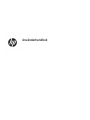 1
1
-
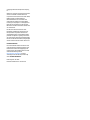 2
2
-
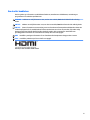 3
3
-
 4
4
-
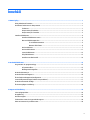 5
5
-
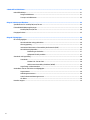 6
6
-
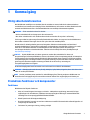 7
7
-
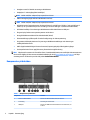 8
8
-
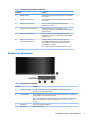 9
9
-
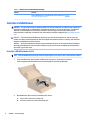 10
10
-
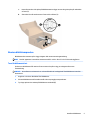 11
11
-
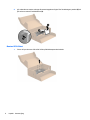 12
12
-
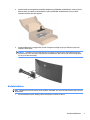 13
13
-
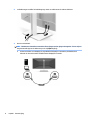 14
14
-
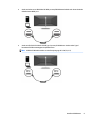 15
15
-
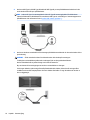 16
16
-
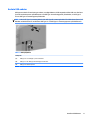 17
17
-
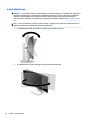 18
18
-
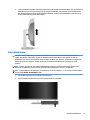 19
19
-
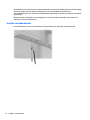 20
20
-
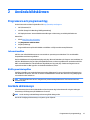 21
21
-
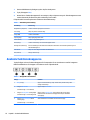 22
22
-
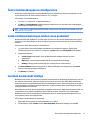 23
23
-
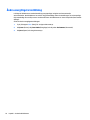 24
24
-
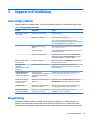 25
25
-
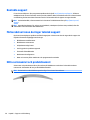 26
26
-
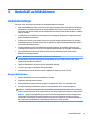 27
27
-
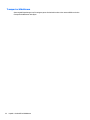 28
28
-
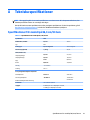 29
29
-
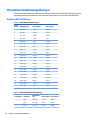 30
30
-
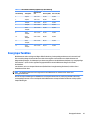 31
31
-
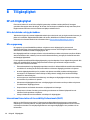 32
32
-
 33
33
-
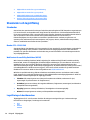 34
34
-
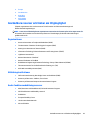 35
35
-
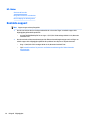 36
36
HP E344c 34-inch Curved Monitor Användarmanual
- Kategori
- TV-apparater
- Typ
- Användarmanual
Relaterade papper
-
HP Value 27-inch Displays Användarmanual
-
HP EliteDisplay E324q 31.5-inch QHD Monitor Användarmanual
-
HP Value 34-inch Displays Användarmanual
-
HP EliteDisplay S270c 27-in Curved Display Användarmanual
-
HP E14 G4 Portable Monitor Användarmanual
-
HP EliteDisplay E243m 23.8-inch Monitor Användarguide
-
HP Value 32-inch Displays Användarmanual
-
HP Z27n G2 27-inch Display Användarmanual
-
HP E27u G4 QHD USB-C Monitor Användarmanual
-
HP EliteDisplay E273q 27-inch Monitor Användarmanual